Comment nginx configure HSTS
Netcraft a récemment publié ses recherches sur les tests de sites Web SSL/TLS et a noté que seulement 5 % des utilisateurs ont correctement implémenté HTTP Strict Transport Security HSTS.
Qu'est-ce que HSTS
HTTPS (SSL et TLS) garantit la sécurité des communications entre les utilisateurs et les sites Web, ce qui rend difficile l'interception, la modification et l'usurpation d'identité des attaquants. Lorsque l'utilisateur saisit manuellement un nom de domaine ou un lien http://, la première requête vers le site Web n'est pas cryptée, en utilisant du http simple. Les sites Web les plus sécurisés renvoient immédiatement une redirection dirigeant l'utilisateur vers une connexion https. Cependant, un attaquant de type man-in-the-middle peut être en mesure d'intercepter la requête http initiale et ainsi contrôler les réponses ultérieures de l'utilisateur.
Naturellement, HSTS a été créé pour résoudre ce problème de sécurité potentiel. Même si l'utilisateur saisit un nom de domaine ou une connexion http, le navigateur passera strictement à une connexion https.
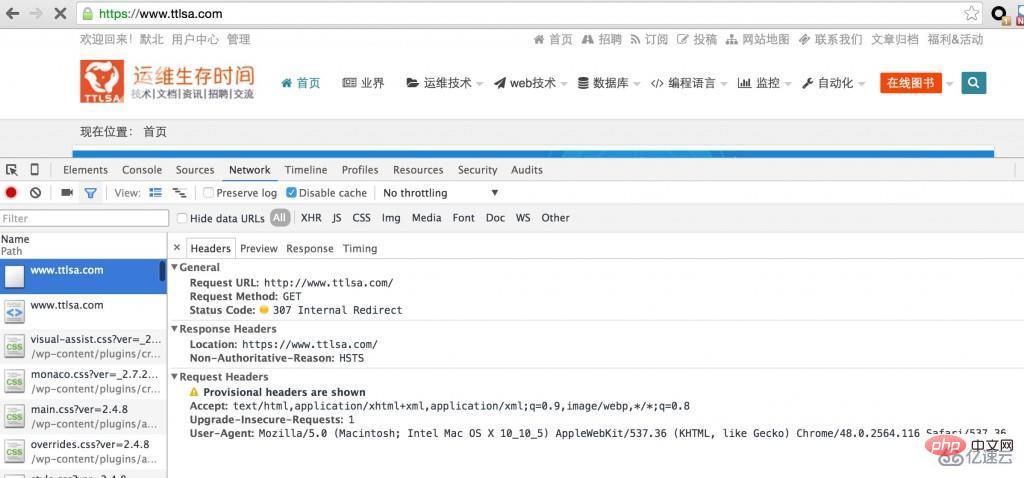
Comment fonctionne HSTS
Les politiques HSTS sont émises dans les en-têtes de réponse HTTP envoyés depuis les sites HTTPS sécurisés.
Strict-Transport-Security: max-age=31536000
Lorsque le navigateur voit cet en-tête provenant d'un site HTTPS, il sait que le nom de domaine n'est accessible que via HTTPS (SSL ou TLS). Et mettez en cache ces informations dans 31536000, soit 1 an.
Le paramètre facultatif includeSubDomains indique au navigateur que la stratégie s'applique à tous les sous-domaines du domaine actuel.
Strict-Transport-Security: max-age=31536000; includeSubDomains
nginx configure HSTS
Définissez les en-têtes de réponse HSTS sur le fichier de configuration nginx. Le paramètre
add_header Strict-Transport-Security "max-age=31536000; includeSubDomains" always;
always garantit que toutes les réponses ont cet en-tête défini, y compris les réponses d'erreur générées en interne. Les versions de nginx antérieures à 1.7.5 ne prennent pas en charge le paramètre Always et les réponses d'erreur générées en interne ne définissent pas ces informations d'en-tête.
Règles d'héritage de la directive add_header :
Le bloc de configuration nginx hérite du bloc d'encapsulation où se trouve la directive add_header, il vous suffit donc de placer la directive add_header dans le bloc serveur de niveau supérieur. Il existe également une exception importante : si un bloc contient la directive add_header lui-même, il n'héritera pas de l'en-tête du bloc englobant et vous devrez redéfinir toutes les directives add_header.
server {
listen 443 ssl;
add_header Strict-Transport-Security "max-age=31536000; includeSubDomains" always;
# This 'location' block inherits the STS header
location / {
root /usr/share/nginx/html;
}
# Because this 'location' block contains another 'add_header' directive,
# we must redeclare the STS header
location /servlet {
add_header X-Served-By "My Servlet Handler";
add_header Strict-Transport-Security "max-age=31536000; includeSubDomains" always;
proxy_pass http://localhost:8080;
}
}Test de la sécurité du transport HTTP Strict :
Une fois qu'un utilisateur propose une politique HSTS, sa période d'informations de cache est spécifiée par max-age. Pendant ce temps, le navigateur refusera l'accès au service Web via HTTP non crypté et refusera d'accorder des exceptions pour les erreurs de certificat (si le site Web a déjà soumis un certificat valide et fiable). Si un paramètre includeSubDomanis est spécifié, ces restrictions s'appliquent également à tous les sous-domaines du domaine actuel.
Lorsque vous testez HSTS, réduisez la durée d'âge maximum.
Si chaque réponse HTTPS doit avoir un en-tête STS :
Notre objectif est de restituer la politique HSTS le plus rapidement possible lorsque l'utilisateur démarre une réponse HTTPS. S'ils reçoivent des politiques HSTS pendant la session, ils sont toujours vulnérables aux attaques de piratage HTTP. Le navigateur ne doit examiner l'en-tête STS qu'une seule fois, il n'est donc pas strictement nécessaire de l'ajouter à chaque bloc d'emplacement et à chaque réponse. Cependant, le simple fait de l'ajouter à la page d'accueil ou à la page de connexion peut ne pas suffire. Si vous l'ajoutez uniquement à la réponse mise en cache, le client risque de ne pas la voir. Assurez-vous de couvrir autant de parties de votre URL que cela est raisonnable, en accordant une attention particulière au contenu dynamique.
HTTP et HTTPS en parallèle
Parfois, un site Web doit fonctionner à la fois sous HTTP et HTTPS
server {
listen 80;
listen 443 ssl;
...
}Parfois, les requêtes http doivent être redirigées vers https
server {
listen 80 default_server;
listen [::]:80 default_server;
server_name _;
# Discourage deep links by using a permanent redirect to home page of HTTPS site
return 301 https://$host;
# Alternatively, redirect all HTTP links to the matching HTTPS page
# return 301 https://$host$request_uri;
}
server {
listen 443 ssl;
server_name www.ttlsa.com;
add_header Strict-Transport-Security "max-age=31536000; includeSubDomains" always;
}Améliorer HSTS
Protéger les clients de l'interception HTTP, à partir de Il voit l'en-tête STS jusqu'à l'âge maximum déclaré. Cependant, HSTS n'est pas une solution parfaite pour le détournement de session HTTP. Les utilisateurs sont toujours vulnérables s'ils accèdent à un site Web protégé par HSTS via HTTP :
N'ont jamais visité le site Web auparavant
Ils ont récemment réinstallé leur système d'exploitation
Ils ont récemment réinstallé leur navigateur
Passer à un nouveau navigateur
Passer à un nouvel appareil tel qu'un téléphone mobile
Supprimer le cache du navigateur
Je n'ai pas visité le site récemment et l'âge maximum a expiré
Afin de résoudre ce problème, Google insiste pour conserver un nom de domaine et un nom de sous-domaine de site « liste de préchargement HSTS », et soumet son nom de domaine via https://hstspreload.appspot.com/. Cette liste de noms de domaine est distribuée et codée en dur dans les principaux navigateurs Web. Les clients accédant aux noms de domaine de cette liste utiliseront activement HTTPS et refuseront l'accès au site en utilisant HTTP.
Une fois l'en-tête STS défini ou votre domaine soumis à la liste de préchargement HSTS, il est impossible de le supprimer. Il s'agit d'une décision à sens unique pour rendre votre nom de domaine disponible via HTTPS.
Ce qui précède est le contenu détaillé de. pour plus d'informations, suivez d'autres articles connexes sur le site Web de PHP en chinois!

Outils d'IA chauds

Undresser.AI Undress
Application basée sur l'IA pour créer des photos de nu réalistes

AI Clothes Remover
Outil d'IA en ligne pour supprimer les vêtements des photos.

Undress AI Tool
Images de déshabillage gratuites

Clothoff.io
Dissolvant de vêtements AI

Video Face Swap
Échangez les visages dans n'importe quelle vidéo sans effort grâce à notre outil d'échange de visage AI entièrement gratuit !

Article chaud

Outils chauds

Bloc-notes++7.3.1
Éditeur de code facile à utiliser et gratuit

SublimeText3 version chinoise
Version chinoise, très simple à utiliser

Envoyer Studio 13.0.1
Puissant environnement de développement intégré PHP

Dreamweaver CS6
Outils de développement Web visuel

SublimeText3 version Mac
Logiciel d'édition de code au niveau de Dieu (SublimeText3)

Sujets chauds
 Comment vérifier le nom du conteneur Docker
Apr 15, 2025 pm 12:21 PM
Comment vérifier le nom du conteneur Docker
Apr 15, 2025 pm 12:21 PM
Vous pouvez interroger le nom du conteneur Docker en suivant les étapes: répertorier tous les conteneurs (Docker PS). Filtrez la liste des conteneurs (à l'aide de la commande grep). Obtient le nom du conteneur (situé dans la colonne "Noms").
 Comment configurer le nom de domaine du serveur cloud dans nginx
Apr 14, 2025 pm 12:18 PM
Comment configurer le nom de domaine du serveur cloud dans nginx
Apr 14, 2025 pm 12:18 PM
Comment configurer un nom de domaine NGINX sur un serveur cloud: Créez un enregistrement A pointant vers l'adresse IP publique du serveur cloud. Ajoutez des blocs d'hôtes virtuels dans le fichier de configuration Nginx, en spécifiant le port d'écoute, le nom de domaine et le répertoire racine du site Web. Redémarrez Nginx pour appliquer les modifications. Accéder à la configuration du test de nom de domaine. Autres notes: Installez le certificat SSL pour activer HTTPS, assurez-vous que le pare-feu autorise le trafic Port 80 et attendez que la résolution DNS prenne effet.
 Comment vérifier si Nginx est démarré
Apr 14, 2025 pm 01:03 PM
Comment vérifier si Nginx est démarré
Apr 14, 2025 pm 01:03 PM
Comment confirmer si Nginx est démarré: 1. Utilisez la ligne de commande: SystemCTl Status Nginx (Linux / Unix), netStat -ano | Findstr 80 (Windows); 2. Vérifiez si le port 80 est ouvert; 3. Vérifiez le message de démarrage NGINX dans le journal système; 4. Utilisez des outils tiers, tels que Nagios, Zabbix et Icinga.
 Comment vérifier la version nginx
Apr 14, 2025 am 11:57 AM
Comment vérifier la version nginx
Apr 14, 2025 am 11:57 AM
Les méthodes qui peuvent interroger la version Nginx sont: utilisez la commande nginx -v; Afficher la directive de version dans le fichier nginx.conf; Ouvrez la page d'erreur Nginx et affichez le titre de la page.
 Comment configurer Nginx dans Windows
Apr 14, 2025 pm 12:57 PM
Comment configurer Nginx dans Windows
Apr 14, 2025 pm 12:57 PM
Comment configurer Nginx dans Windows? Installez Nginx et créez une configuration d'hôte virtuelle. Modifiez le fichier de configuration principale et incluez la configuration de l'hôte virtuel. Démarrer ou recharger nginx. Testez la configuration et affichez le site Web. Activer sélectivement SSL et configurer les certificats SSL. Définissez sélectivement le pare-feu pour permettre le trafic Port 80 et 443.
 Comment créer des conteneurs pour Docker
Apr 15, 2025 pm 12:18 PM
Comment créer des conteneurs pour Docker
Apr 15, 2025 pm 12:18 PM
Créer un conteneur dans Docker: 1. Tirez l'image: docker pull [Nom du miroir] 2. Créer un conteneur: docker run [Options] [Nom du miroir] [Commande] 3. Démarrez le conteneur: docker start [Nom du conteneur]
 Comment démarrer un conteneur par Docker
Apr 15, 2025 pm 12:27 PM
Comment démarrer un conteneur par Docker
Apr 15, 2025 pm 12:27 PM
Étapes de démarrage du conteneur Docker: Tirez l'image du conteneur: Exécutez "Docker Pull [Mirror Name]". Créer un conteneur: utilisez "Docker Create [Options] [Mirror Name] [Commandes et paramètres]". Démarrez le conteneur: exécutez "docker start [nom de conteneur ou id]". Vérifiez l'état du conteneur: vérifiez que le conteneur s'exécute avec "Docker PS".
 Comment démarrer le serveur Nginx
Apr 14, 2025 pm 12:27 PM
Comment démarrer le serveur Nginx
Apr 14, 2025 pm 12:27 PM
Le démarrage d'un serveur Nginx nécessite différentes étapes en fonction des différents systèmes d'exploitation: Système Linux / Unix: Installez le package NGINX (par exemple, en utilisant Apt-Get ou Yum). Utilisez SystemCTL pour démarrer un service NGINX (par exemple, sudo systemctl start nginx). Système Windows: téléchargez et installez les fichiers binaires Windows. Démarrer Nginx à l'aide de l'exécutable Nginx.exe (par exemple, nginx.exe -c conf \ nginx.conf). Peu importe le système d'exploitation que vous utilisez, vous pouvez accéder au serveur IP






